介绍 CodeFileName:
美元! {question.frontendQuestionId} - $ {question.titleSlug}
CodeTemplate:
$ {question.content}
\ # include<比特/stdc + + .h>
using namespace 性传播疾病;
$ {question.code}
今天就跟大家聊聊有关使用Clion怎么对LeetCode进行刷新,可能很多人都不太了解,为了让大家更加了解,小编给大家总结了以下内容,希望大家根据这篇文章可以有所收获。
首先创建一个项目,我这里取名为LeetCode。
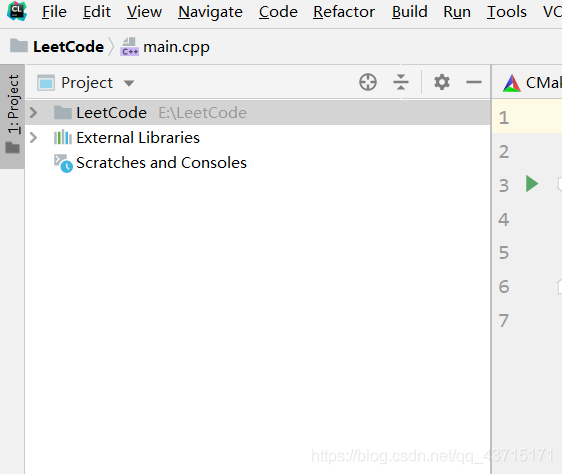
安装LeetCode编辑插件,文件→设置→插件,直接搜索LeetCode就出来了,安装完了记得重启一下IDE。

设置LeetCode用户名和密码

通过插件登陆账号→刷题
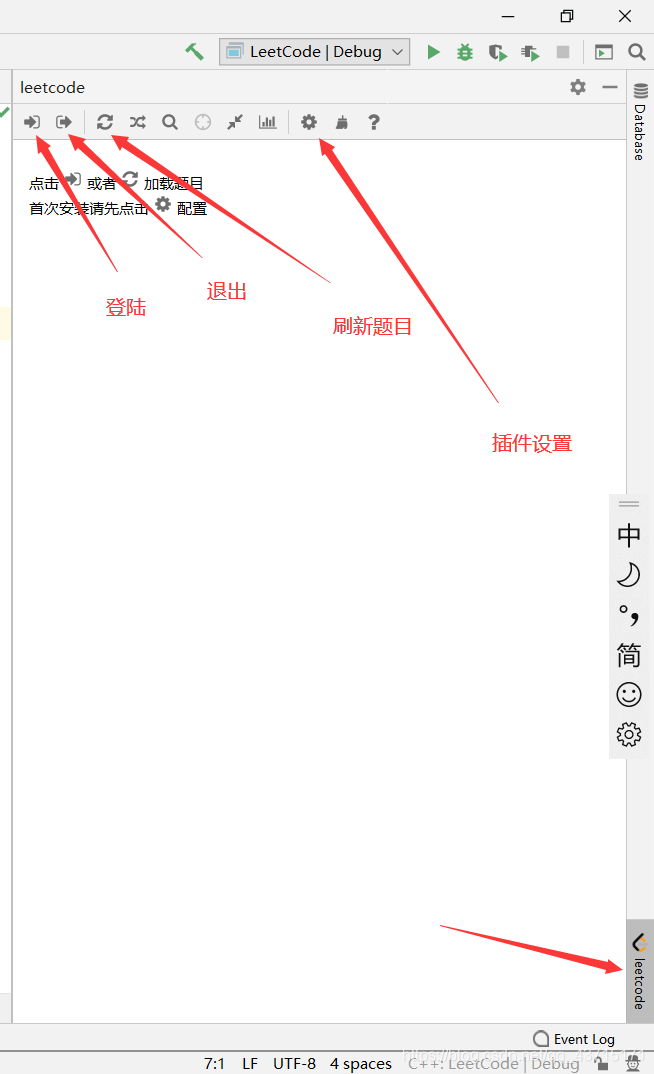
此时我们打开一个题目,这里发现会有上面的提示,并且此时主要前面没有一个绿色的运行符号,说明现在还不能通过Clion来调试代码,要想调试单个文件,我们就需要修改CMakeLists文件,手动修改比较麻烦,这里我们只需要进行第四步,安装一个插件<强> C/c++单一文件执行强就可以轻松进行单个文件的调试了。
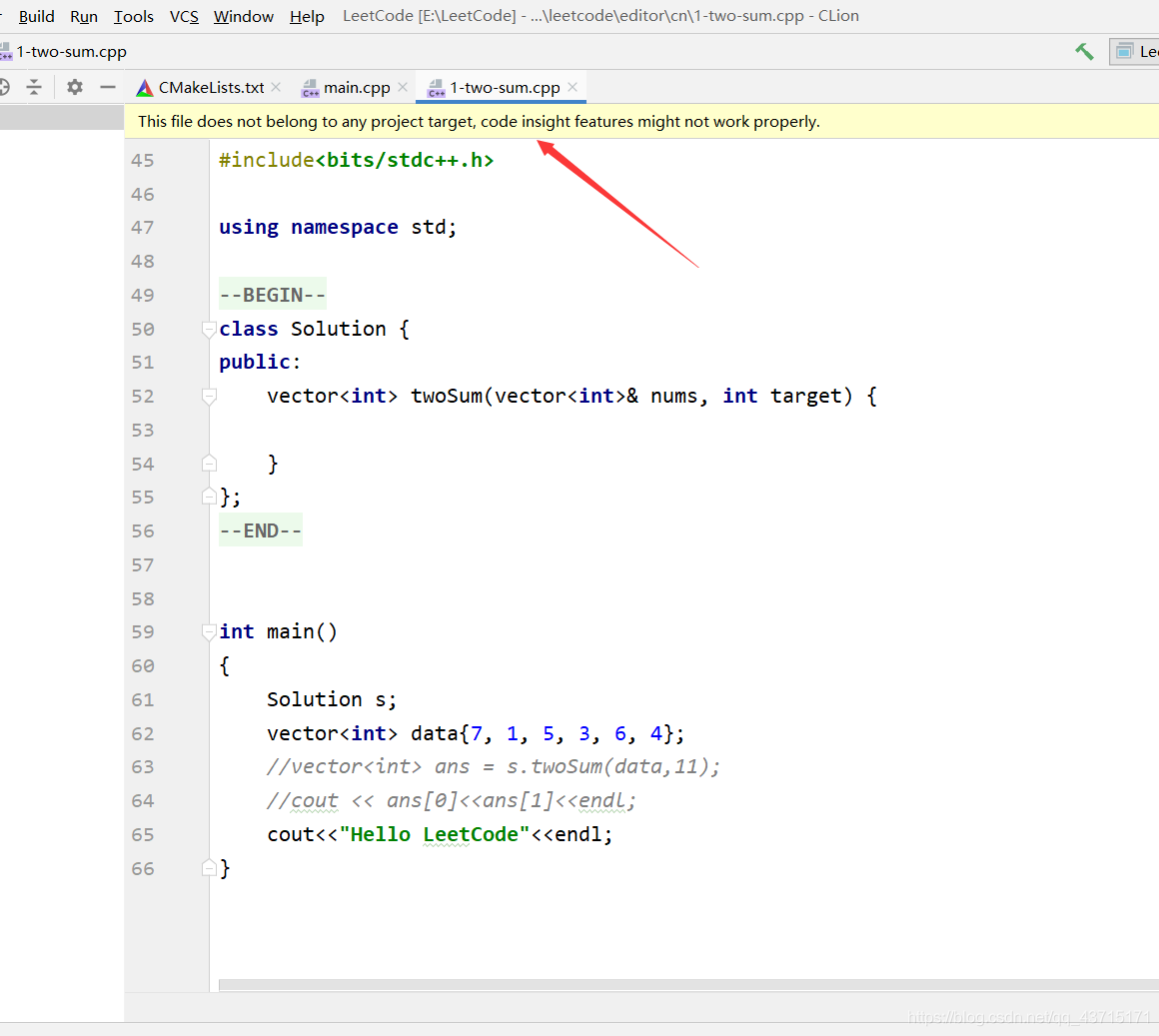
C/c++单一文件执行的插件安装
直接搜索单文件,就出来了
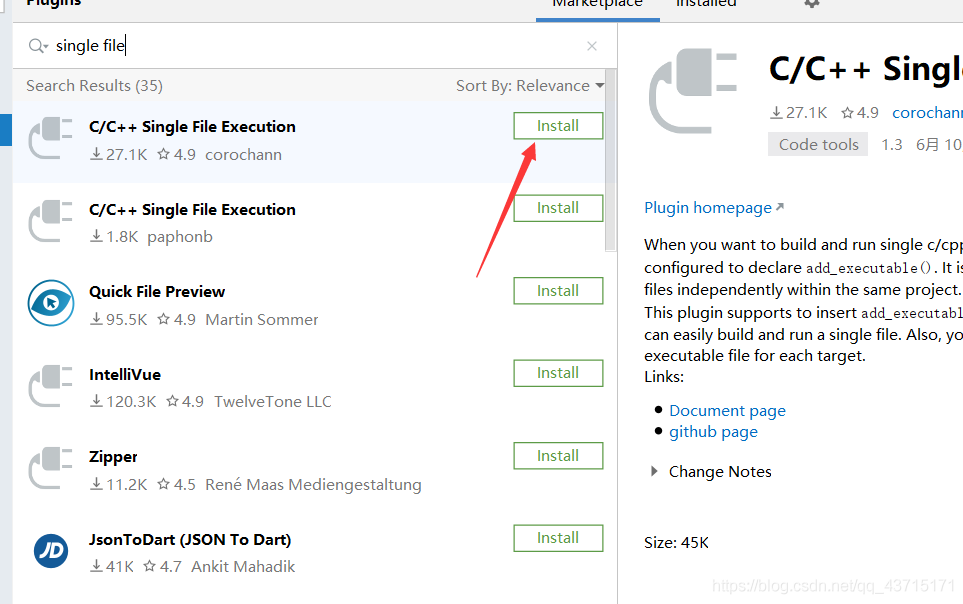
安装成功之后重启一下IDE。
在代码空白处,点击右键,<强>添加可执行单一的C/cpp文件

然后打开工程下的<强> CMakeLists。txt 强,点击加载变化(文件每次发生变化后,不会自动重新加载,需要手动重新加载)或者使Aoto-Reload(文件每次发生变化后,会自动重新加载),这里我就选自动加载了。
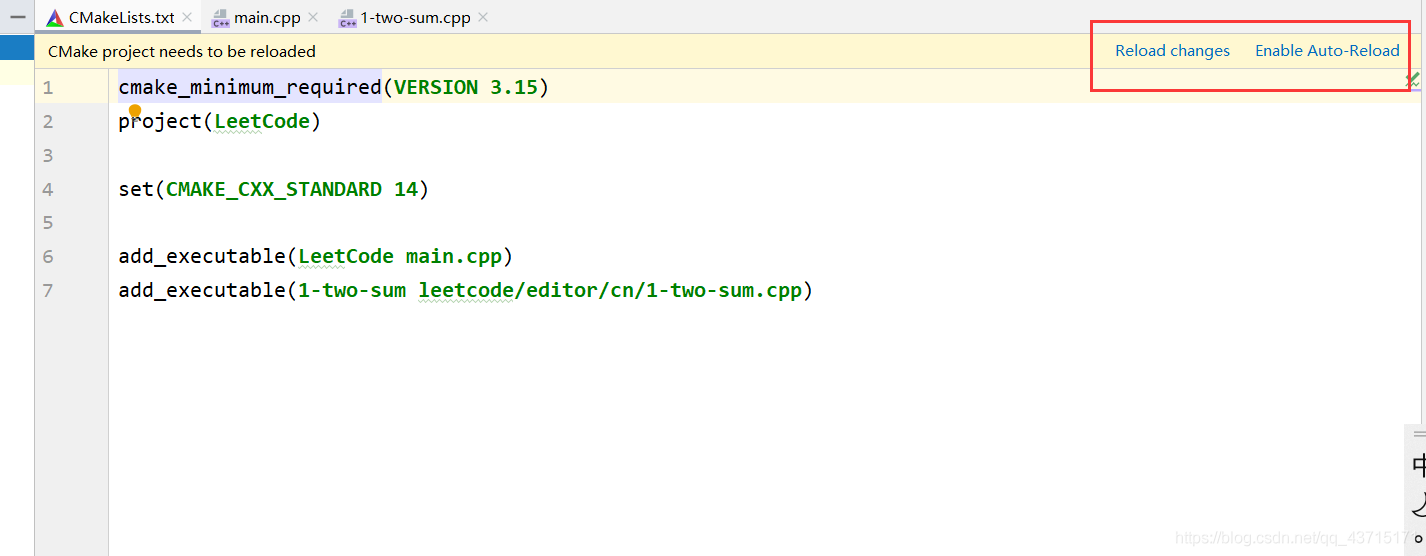
然后我们再到题目中去,发现文件上方的提示已经没有了,并且主要函数左边出现了一个绿色的运行符号,到此就配置成功了,好的…
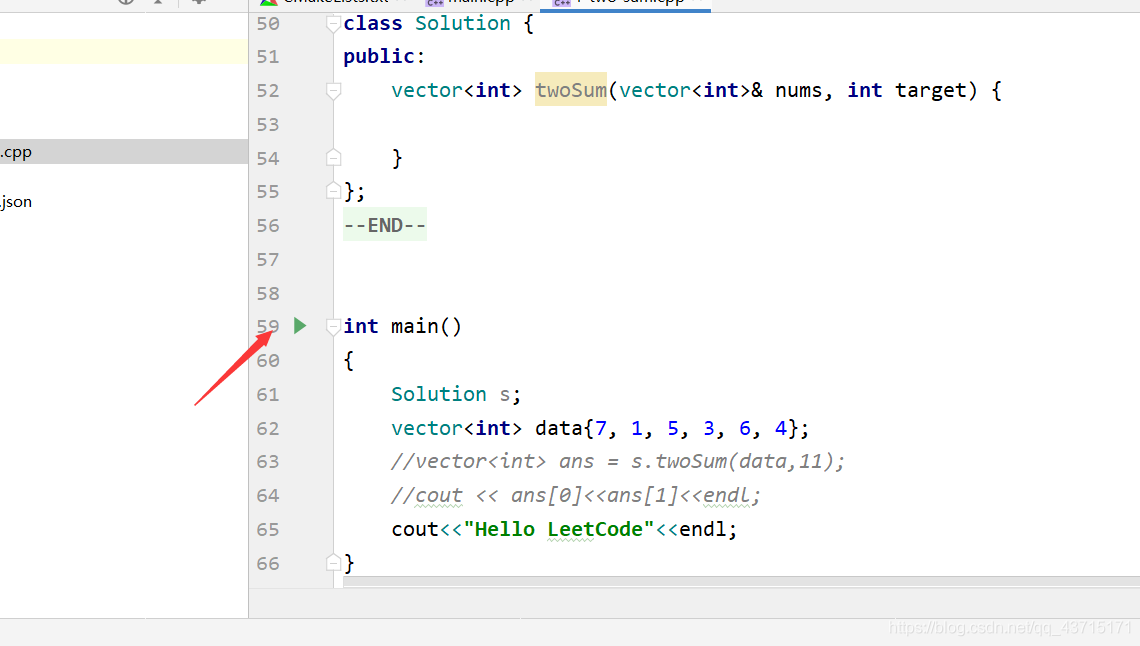
看完上述内容,你们对使用Clion怎么对LeetCode进行刷新有进一步的了解吗?如果还想了解更多知识或者相关内容,请关注行业资讯频道,感谢大家的支持。





